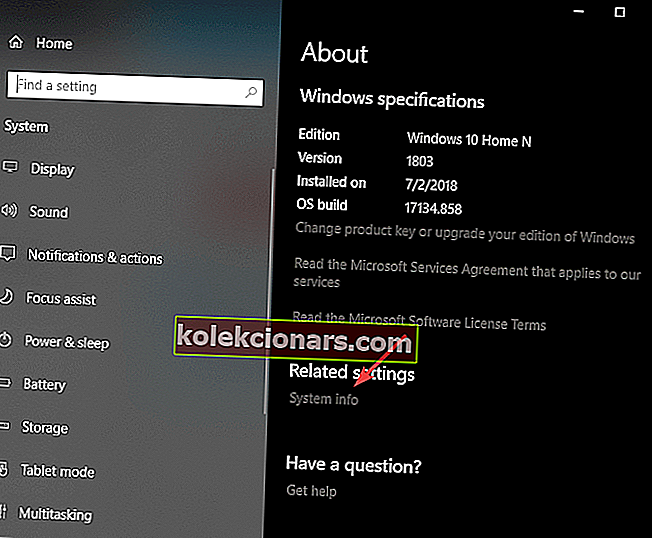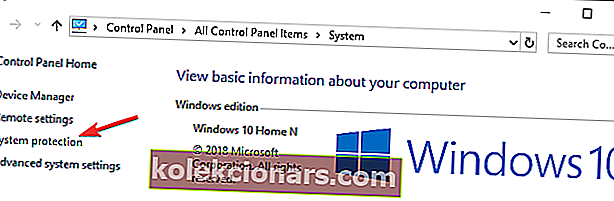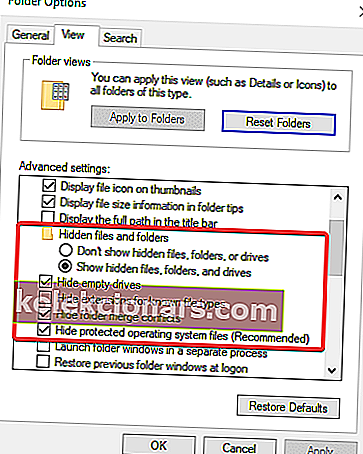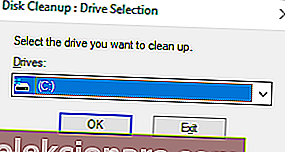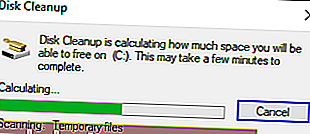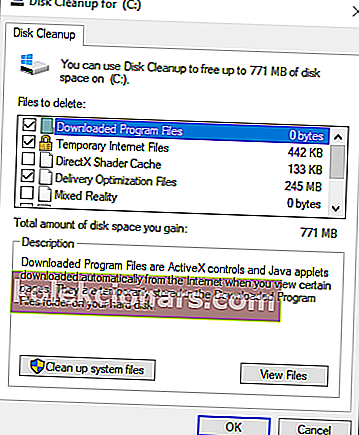Vartotojai pranešė, kad susiduria su klaidos pranešimu Atkūrimo diskas yra pilnas sistemoje „Windows 10“. Tai neturėtų būti painiojama su pranešimu apie mažai vietos diske. Pirmasis klaidos kodas susijęs su konkrečiu atkūrimo disku, o antrasis pranešimas susijęs su bendru laisvu kompiuterio vietos standžiajame diske.
Atkūrimo diskas yra atskiras skaidinys, saugomas jūsų kompiuteryje, kuriame yra visi failai, reikalingi tam, kad galėtumėte visiškai atkurti kompiuterį, jei jūsų sistema dėl kokių nors priežasčių tampa nestabili.
Šiame straipsnyje mes išnagrinėsime geriausius šios problemos sprendimo būdus. Atidžiai atlikite šiuos veiksmus, kad jūsų sistemai nekiltų kitų problemų.
Ką daryti, jei atkūrimo diskas yra pilnas?
1. Rankiniu būdu perkelkite failus iš atkūrimo disko
- Paspauskite klaviatūros „ Win + X“ klavišus -> pasirinkite „ System“.
- Slinkite žemyn ir pasirinkite Sistemos informacija.
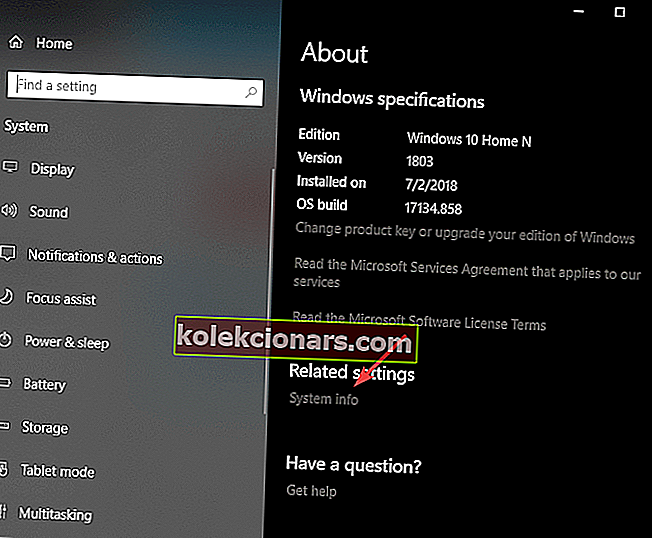
- Kairėje pusėje esančiame meniu pasirinkite Sistemos apsauga .
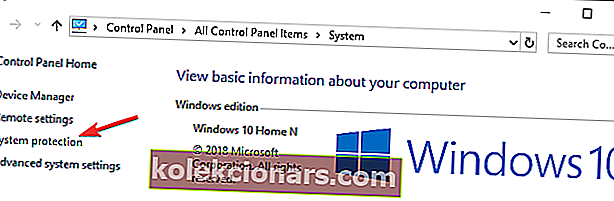
- Sistemos apsaugos lange -> pasirinkite konkretų atkūrimo diską -> pasirinkite Konfigūruoti.
- Pasirinkite Išjungti sistemos apsaugą -> spustelėkite Gerai.
- Atidarykite „ File Explorer“ -> spustelėkite skirtuką „ View “ -> pasirinkite mygtuką „ Folder Options “.

- Pasirinkite Rodyti paslėptus failus, aplankus ir diskus.
- Pašalinkite varnelę iš Slėpti apsaugotus operacinės sistemos failus -> spustelėkite Gerai.
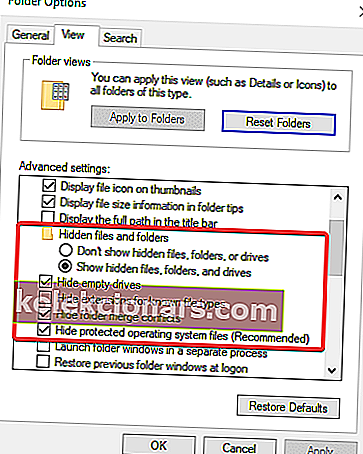
- Dukart spustelėkite atkūrimo diską, kad jį atidarytumėte.
- Pasirinkite failus, kuriuos norite perkelti, -> nukopijuokite juos į kitą diską, kuriame yra laisvos vietos.
- Ištrinkite visas kitas parinktis naudodami klavišų kombinaciją „ Shift“ + „Delete“.
- Tai turėjo būti išspręsta dėl mažo disko vietos atkūrimo diske.
Pastaba: neištrinkite failų, susijusių su sistemos atkūrimu. Štai keletas, kurių turėtumėte vengti ištrinti: $ RECYCLE.BIN, boot, hp, EFI, Factory Update, išankstinis įkėlimas, atkūrimas, RM_Reserve, system.sav, bootmgr, RMCStatus.bin, BT_HP.FLG, CSP.DAT, DeployRp, HP_WSD. dat, HPSF_Rep, kalba arba RPCONFIG.
Reikia atkurti prarastus failus? Išbandykite šias atkūrimo programas, kad atkurtumėte sugadintus ir ištrintus failus!
2. Paleiskite disko valymą
- Paspauskite klaviatūros „ Win + R“ klavišus -> įveskite cleanmgr -> spustelėkite Gerai .
- Pasirinkite atkūrimo skaidinį -> pasirinkite Gerai . ( šiame pavyzdyje naudosime C: skaidinį )
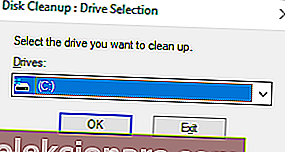
- Palaukite, kol „Windows“ apskaičiuos vietos kiekį, kurį galėsite atlaisvinti.
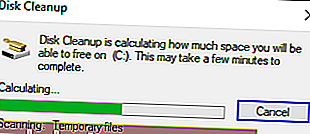
- Pasirinkite failus, kuriuos norite ištrinti, spustelėdami atitinkamus langelius.
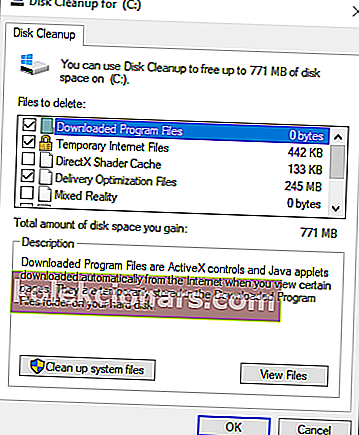
- Paspauskite Gerai ir palaukite, kol procesas bus baigtas.
Šiame straipsnyje mes ištyrėme keletą greitų metodų, kad įsitikintume, jog niekada nebebus, kad atkūrimo diskas būtų visiškas .
Būtinai atidžiai atlikite šiame straipsnyje pateiktus veiksmus, kad neištrintumėte jokių naudingų atsarginių kopijų failų iš atkūrimo disko.
Norėtume sužinoti, ar šis vadovas padėjo išspręsti jūsų problemą. Nedvejodami praneškite mums naudodamiesi žemiau esančia komentarų skiltimi.
TAIP PAT SKAITYKITE:
- Štai kaip išspręsti „Windows 10“ reikia GPT skaidinio klaidos
- Visas vadovas: NĖRA TOKIO Padalijimo klaidos „Windows 10“
- 5 geriausia skaidinių formatavimo programinė įranga, skirta „Windows 10“ kompiuteriams